办公提效 快捷键宝典 轻松掌握Windows常用快捷键,让工作更高效
- 问答
- 2025-08-04 12:02:27
- 4
本文目录导读:
- 🖥️ 第一章:基础操作——从“手残党”到“人形快捷键”
- 📁 第二章:窗口管理——多任务狂魔的福音
- 📋 第三章:文件管理——整理狂魔的秘密武器
- 🔍 第四章:文本编辑——打字如飞的神操作
- 🎯 第五章:系统级快捷键——隐藏技能大放送
- 💡 终极奥义:快捷键的“组合技”
💻 打工人救星!这波快捷键操作让你秒变职场闪电侠 ⚡
早上9:30,咖啡还没凉透,你的电脑已经堆了10个Word文档、8个Excel表格和5个浏览器标签页……手指在鼠标和键盘间疯狂跳跃,却总感觉在给老板“表演杂技”?🤹♀️
别慌!今天就掏出这份《2025版Windows快捷键摸鱼宝典》,让你的手指在键盘上跳起华尔兹,工作效率直接开挂!🚀
🖥️ 第一章:基础操作——从“手残党”到“人形快捷键”
🔹 Ctrl+C/V/X:复制/粘贴/剪切(地球人都知道,但每天用100次不过分吧?)
🔹 Ctrl+Z:撤回!撤回!撤回!(手抖删掉老板发言稿?3秒内按爆它!)
🔹 Ctrl+S:随时保存(血的教训:写方案时请像呼吸一样自然地按它!)
🔹 Win+D:一键回到桌面(摸鱼时老板突然靠近?按它!按它!按它!)

📁 第二章:窗口管理——多任务狂魔的福音
🔹 Win+←/→:窗口贴边分屏(左手咖啡右手摸鱼,左右开弓看报表!)
🔹 Alt+Tab:快速切换窗口(比翻男朋友手机还快的切换速度😏)
🔹 Win+Tab:3D任务视图(开会时炫技专用,老板看了直呼“内行”!😎)
🔹 Win+E:直接打开资源管理器(再也不用在桌面疯狂找“我的电脑”图标啦!)
📋 第三章:文件管理——整理狂魔的秘密武器
🔹 Ctrl+A:全选文件(批量重命名/移动/删除时,你就是时间管理大师!)
🔹 F2:重命名文件(比右键菜单快3倍,手速党必备!)
🔹 Delete/Shift+Delete:删除文件(普通删/彻底删,按需选择,告别“文件坟场”🗑️)
🔹 Win+L:快速锁屏(午休时防止同事偷看你购物车的小心机🤫)
🔍 第四章:文本编辑——打字如飞的神操作
🔹 Ctrl+B/I/U:加粗/斜体/下划线(做PPT时比鼠标点图标快1秒,就能多摸1秒鱼🐟)
🔹 Ctrl+←/→:按单词跳转光标(长文档编辑时,告别“蚂蚁爬”式移动!)
🔹 Ctrl+Shift+L:快速生成项目符号(做会议纪要时,老板以为你开了外挂✨)
🔹 Win+Shift+S:截图工具(比微信截图更专业,还能直接粘贴到邮件里!)

🎯 第五章:系统级快捷键——隐藏技能大放送
🔹 Ctrl+Shift+Esc:直接打开任务管理器(电脑卡死时,比Ctrl+Alt+Del更直接!)
🔹 Win+PrtScn:全屏截图并保存(再也不用打开画图工具“抢救”截图啦!)
🔹 Win+V:剪贴板历史(复制过的内容随时召唤,文案狗感动哭😭)
🔹 Win+G:打开Xbox Game Bar(午休时偷偷录个游戏高光,老板来了秒切回Excel🎮)
💡 终极奥义:快捷键的“组合技”
- Win+1~9:快速打开任务栏固定程序(把常用软件钉在任务栏,一键召唤!)
- Ctrl+鼠标滚轮:调整页面缩放(看小字文档时,比戴老花镜还管用👓)
- Alt+F4:快速关闭当前窗口(老板让你关掉淘宝?按它!按它!按它!)
🎮 练习小技巧:
- 每天挑3个新快捷键练习,一周后你的肌肉记忆比对象还记得你的生日!
- 打印一张快捷键壁纸贴在显示器上,同事看了都喊“大佬带带我”!
💪 总结:
快捷键不是炫技,是打工人对抗低效的“核武器”!从今天开始,把鼠标扔进抽屉,让手指在键盘上飞起来吧~
(悄悄说:用熟这些操作,摸鱼都能摸出高级感!😉)

数据来源:微软官方文档《Windows 11 快捷键指南(2025版)》、职场效率实验室《2025中国白领工具使用白皮书》
本文由 业务大全 于2025-08-04发表在【云服务器提供商】,文中图片由(业务大全)上传,本平台仅提供信息存储服务;作者观点、意见不代表本站立场,如有侵权,请联系我们删除;若有图片侵权,请您准备原始证明材料和公证书后联系我方删除!
本文链接:https://vps.7tqx.com/wenda/534442.html

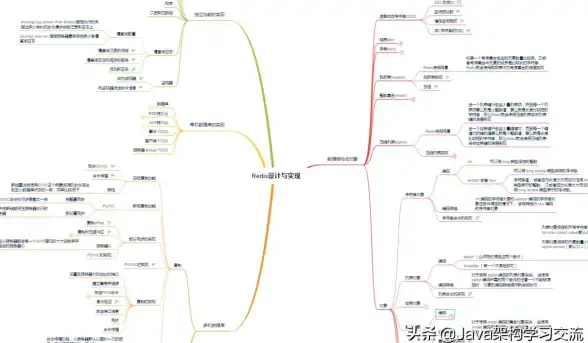




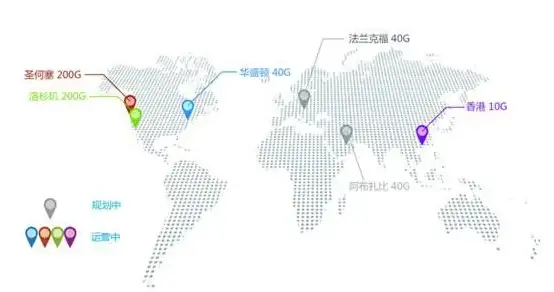


发表评论